Compromissos virtuais
Este tutorial descreve os conceitos de aplicativos de compromisso virtual. Depois de concluir este tutorial e o Construtor de Exemplos associado, você entenderá os casos de uso comuns que um aplicativo de compromissos virtuais oferece, as tecnologias da Microsoft que podem ajudar você a criar esses casos de uso e ter construído um aplicativo de exemplo integrando o Microsoft 365 e o Azure que você pode usar para demonstrar e explorar mais.
Os compromissos virtuais são um padrão de comunicação em que um consumidor e uma empresa interagem em um compromisso agendado. O limite organizacional entre o consumidor e a empresa, bem como a natureza agendada da interação são os principais atributos da maioria dos compromissos virtuais. Vários setores operam compromissos virtuais, como em reuniões com prestadores de serviços de saúde, agentes de empréstimo ou técnicos de suporte a produtos.
Seja qual for o setor, sempre há pelo menos três personas envolvidas em um compromisso virtual e certas tarefas que elas realizam:
- Gerente do escritório. O gerente do escritório configura as regras de disponibilidade e de reserva da empresa para provedores e consumidores.
- Provedor. O provedor entra na chamada com o consumidor. Eles precisam conseguir ver os próximos compromissos virtuais, ingressar no compromisso virtual e participar da comunicação.
- Consumidor. O consumidor que agenda e motiva o compromisso. Ele precisa agendar um compromisso, contar com lembretes do compromisso, geralmente por SMS ou email, ingressar no compromisso virtual e participar da comunicação.
O Azure e o Teams são interoperáveis. Com essa interoperabilidade, as organizações podem escolher como preferem oferecer compromissos virtuais usando a nuvem da Microsoft. Veja três exemplos:
- O Microsoft 365 oferece um pacote sem código para compromissos virtuais usando o Microsoft Teams e o Bookings. Essa é a opção mais fácil, mas a personalização é limitada. Confira este vídeo para ver uma introdução.
- Híbrido entre o Microsoft 365 e o Azure. Combine o Microsoft 365 Teams e o Bookings com um aplicativo personalizado do Azure para proporcionar a experiência ao consumidor. As organizações aproveitam a familiaridade dos funcionários com o Microsoft 365, mas personalizam e inserem a experiência de compromisso do consumidor no próprio aplicativo.
- Personalização com o Azure. Crie toda a solução nas primitivas do Azure: a experiência da empresa, a experiência do consumidor e os sistemas de agendamento.
Essas três opções de implementação são colunas na tabela abaixo. Cada linha mostra um caso de uso e as tecnologias de habilitação.
| Persona | Caso de uso | Microsoft 365 | Híbrido entre o Microsoft 365 e o Azure | Personalização com o Azure |
|---|---|---|---|---|
| Gerente | Configurar a disponibilidade da empresa | Bookings | Bookings | Personalizado |
| Provedor | Gerenciando compromissos futuros | Outlook e Teams | Outlook e Teams | Personalizado |
| Provedor | Ingressar no compromisso | Teams | Teams | Chat e Chamadas dos Serviços de Comunicação do Azure |
| Consumidor | Agendar um compromisso | Bookings | Bookings | Salas de Serviços de Comunicação do Azure |
| Consumidor | Receber um lembrete de um compromisso | Bookings | Bookings | Azure Communication Services SMS |
| Consumidor | Ingressar no compromisso | Equipes ou compromissos virtuais | Chat e Chamadas dos Serviços de Comunicação do Azure | Chat e Chamadas dos Serviços de Comunicação do Azure |
Há outras maneiras de personalizar e combinar ferramentas da Microsoft para oferecer uma experiência de compromissos virtuais:
- Substituir o Bookings por uma experiência de agendamento personalizada com o Graph. Você pode criar a própria experiência de agendamento voltada para o consumidor que controle as reuniões do Microsoft 365 usando as APIs do Graph.
- Substituir a experiência do provedor no Teams pelo Azure. Você ainda pode usar o Microsoft 365 e o Bookings para gerenciar reuniões, mas fazer com que o usuário de negócios inicie um aplicativo personalizado do Azure para ingressar na reunião do Teams. Essa opção ajuda quando você precisa dividir ou personalizar as interações de compromisso virtual das atividades diárias dos funcionários no Teams.
Estender o Microsoft 365 com o Azure
O restante deste tutorial se concentra em soluções híbridas entre o Microsoft 365 e o Azure. Essas configurações híbridas são populares porque combinam a familiaridade dos funcionários com o Microsoft 365 e a capacidade de personalizar a experiência do consumidor. Elas também são um bom ponto de partida para entender arquiteturas mais complexas e personalizadas. O diagrama abaixo mostra as etapas do usuário para um compromisso virtual:
- O consumidor agenda o compromisso usando o Microsoft 365 Bookings.
- O consumidor recebe um lembrete do compromisso por SMS e Email.
- O provedor ingressa no compromisso usando o Microsoft Teams.
- O consumidor usa um link dos lembretes do Bookings para iniciar o aplicativo do consumidor da Contoso e ingressar na reunião do Teams em questão.
- Os usuários se comunicam entre si usando chat de voz, vídeo e texto em uma reunião. Especificamente, a interoperabilidade de chat do Teams permite que o usuário do Teams envie imagens embutidas ou anexos de arquivo diretamente para os usuários de Serviços de Comunicação do Azure sem problemas.
Como criar uma amostra de compromisso virtual
Nesta seção, usaremos uma ferramenta Construtor de Exemplos para implantar um aplicativo de compromissos virtuais híbridos do Microsoft 365 + Azure em uma assinatura do Azure. Este aplicativo é uma experiência de navegador amigável para desktop e dispositivos móveis, com código que você pode usar para explorar e produzir.
Etapa 1: configurar reservas
Este exemplo usa o aplicativo Microsoft 365 Bookings para habilitar a experiência de agendamento do consumidor e criar reuniões para provedores. Portanto, a primeira etapa é criar um calendário do Bookings e obter a URL da página de Reserva de https://outlook.office.com/bookings/calendar.
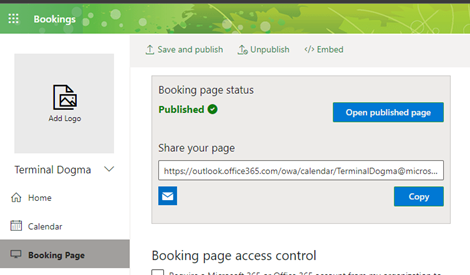
Verifique se a reunião online está habilitada no calendário acessando https://outlook.office.com/bookings/services.
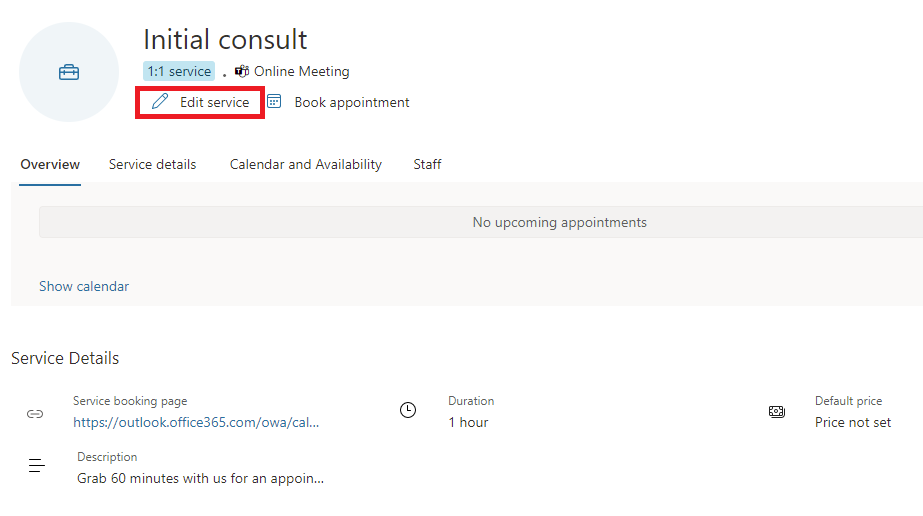
Em seguida, verifique se "Adicionar reunião online" está habilitado.
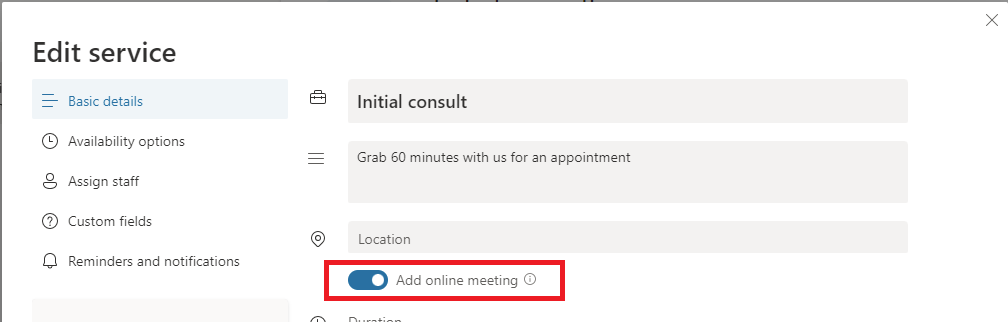
Etapa 2: construtor de Exemplos
Use o Construtor de Exemplos para personalizar a experiência do consumidor. Acesse o Construtor de Exemplos usando este link ou acessando a página dentro do recurso Serviços de Comunicação do Azure no portal do Azure. Passe pelo assistente do Construtor de Exemplos: selecione o modelo do Setor, configure a experiência de chamada (disponibilidade de Chat ou Compartilhamento de Tela), altere temas e texto para corresponder ao seu estilo de aplicativo e obtenha comentários importantes por meio de opções de pesquisa pós-chamada. Na página, você pode visualizar a configuração em tempo real dos dois fatores forma de navegador: área de trabalho e móvel.
Etapa 3: implantar
No final do assistente do Construtor de Exemplo, você pode Implantar no Azure ou baixar o código como um zip. O código do Construtor de Exemplos está disponível ao público no GitHub.
A implantação inicia um modelo do ARM (Azure Resource Manager) que implanta o aplicativo temático configurado.
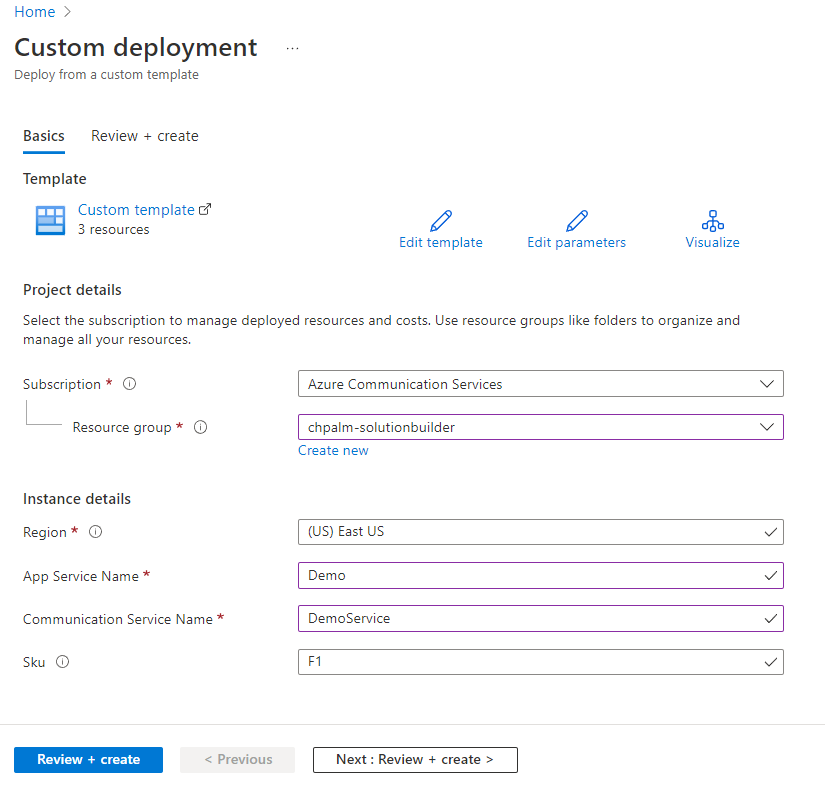
Depois de percorrer o modelo ARM, você pode Ir para o grupo de recursos.
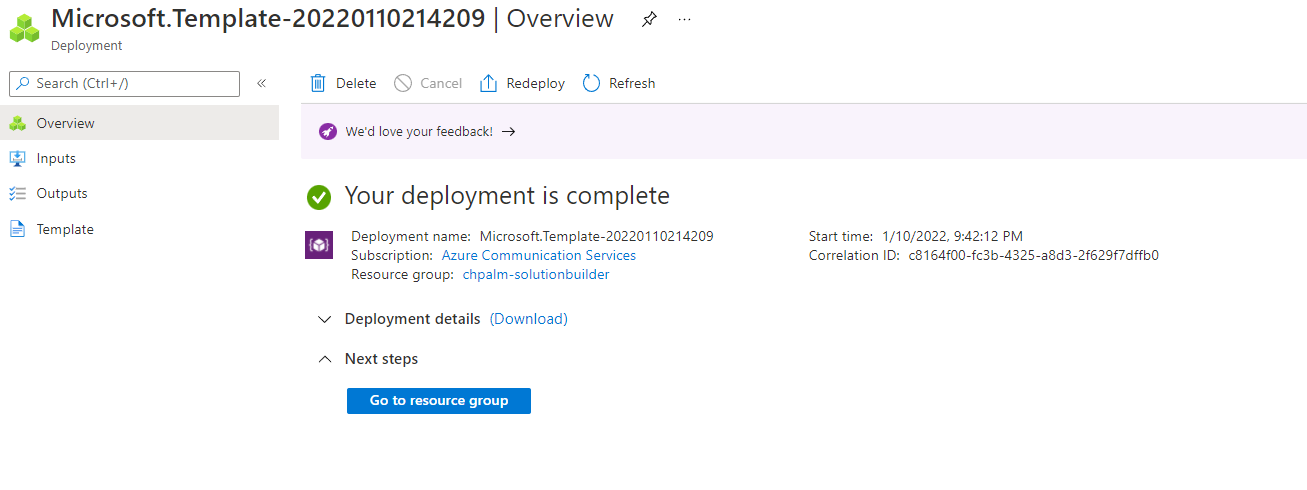
Etapa 4: Testar
O Construtor de Exemplos cria três recursos nas assinaturas do Azure selecionadas. O Serviço de Aplicativo é o front-end do consumidor, da plataforma Serviços de Comunicação do Azure.
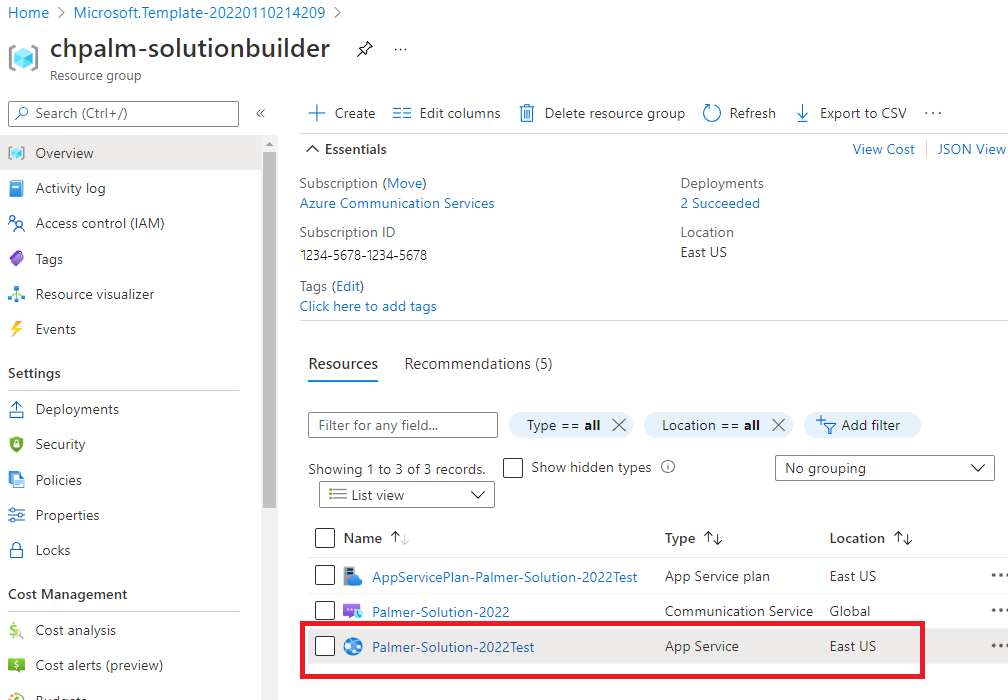
Abrindo a URL do Serviço de Aplicativo e acessando https://<YOUR URL>/VISIT, você pode experimentar a experiência do consumidor e ingressar em uma reunião do Teams. https://<YOUR URL>/BOOK insere a experiência de Reserva para agendamento do consumidor.
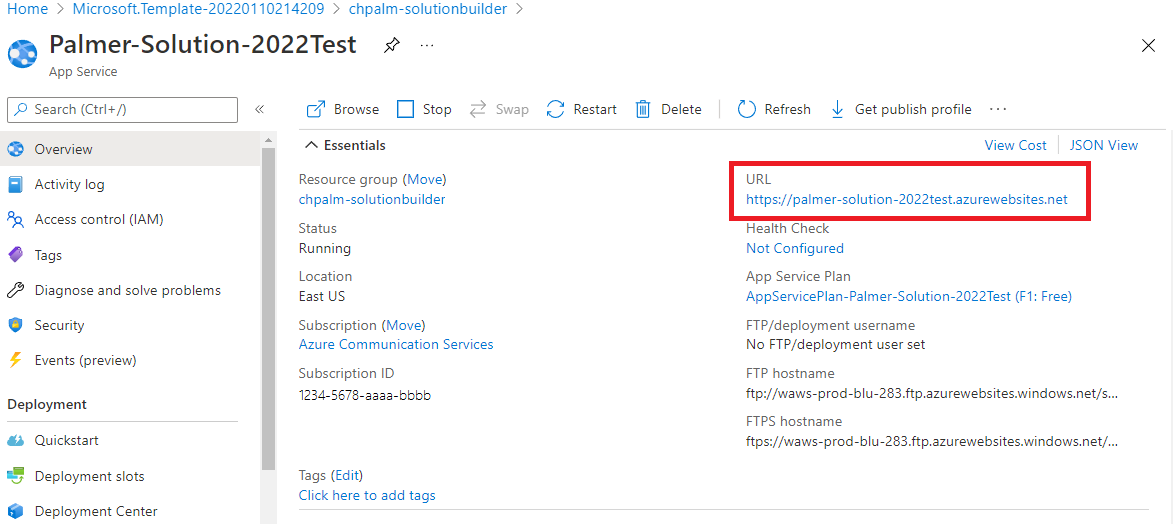
Etapa 5: definir a URL do aplicativo implantada nas Reservas
Insira a URL do aplicativo seguida de "/visit" no campo "URL do Aplicativo Implantado" em https://outlook.office.com/bookings/businessinformation.
Entrar em produção
O Construtor de Exemplos oferece os princípios básicos de um compromisso virtual do Microsoft 365 e do Azure: agendamento feito pelo consumidor usando o Bookings, ingresso do consumidor usando um aplicativo personalizado e ingresso do provedor usando o Teams. No entanto, há várias coisas a serem consideradas ao colocar esse cenário em produção.
Padrões de inicialização
Os consumidores querem acessar o compromisso virtual diretamente dos lembretes de agendamento que recebem do Bookings. Em Reservas, você pode fornecer um prefixo de URL usado nos lembretes. Se seu prefixo for https://<YOUR URL>/VISIT, as Reservas apontam os usuários para https://<YOUR URL>/VISIT?MEETINGURL=<MEETING URL>.
Fazer a integração ao aplicativo existente
O serviço de aplicativo gerado pelo Construtor de Exemplos é um artefato autônomo, projetado para navegadores de área de trabalho e móveis. Mas talvez você já tenha um site ou um aplicativo móvel e precise migrar essas experiências para essa base de código existente. O código gerado pelo Construtor de Exemplos deve ajudar, mas você também pode usar:
- SDKs de interface do usuário – Componentes Web e móveis prontos para produção para criar aplicativos gráficos.
- SDKs principais – Os serviços de chamada e chat subjacentes podem ser acessados e você pode criar qualquer tipo de experiência do usuário.
Segurança e identidade
A experiência do consumidor do Construtor de Exemplos não autentica o usuário final, mas fornece tokens de acesso do usuário dos Serviços de Comunicação do Azure para qualquer visitante aleatório. Isso não é realista para a maioria dos cenários e você deseja implementar um esquema de autenticação.
Personalizações
Gostaríamos de lembrar que a amostra de código apresentada aqui se destina a ser uma base para o seu aplicativo de compromissos virtuais. É crucial que você entenda que será essencial fazer ajustes adaptados ao seu caso de uso exclusivo. Recomendamos que você revise o código, faça as modificações necessárias e consulte a documentação que o acompanha para obter ajuda.

